Tải giáo án Powerpoint Tin học 4 CTST Bài 7: Soạn thảo văn bản tiếng Việt
Tải bài giảng điện tử powerpoint Tin học 4 Chân trời sáng tạo Bài 7: Soạn thảo văn bản tiếng Việt. Bài học được thiết kể đẹp mắt, nội dung giảng dạy hay nhiều trò chơi và video phong phú thu hút học sinh tập trung nắm bắt kiến thức quan trong. Tải giáo án Powerpoint Powerpoint tải về chỉnh sửa được. Kéo xuống để xem chi tiết
Rõ nét về file powerpoint trình chiếu. => Xem thêm
NHIỆT LIỆT CHÀO ĐÓN CẢ LỚP ĐẾN VỚI BUỔI HỌC HÔM NAY!
KHỞI ĐỘNG
Quan sát Hình 1 và cho biết:
- Hình 1 là cửa sổ làm việc của phần mềm nào?
- Làm thế nào để gõ được văn bản có dấu tiếng Việt?
Cửa sổ làm việc của phần mềm Word
Gõ tiếng Việt cần sử dụng phần mềm hỗ trợ gõ tiếng Việt:
CHỦ ĐỀ E: ỨNG DỤNG TIN HỌC
BÀI 7. SOẠN THẢO VĂN BẢN TIẾNG VIỆT
NỘI DUNG BÀI HỌC
Kích hoạt và soạn thảo văn bản với phần mềm Word
Gõ tiếng Việt
Lưu văn bản và thoát khỏi phần mềm Word
01 KÍCH HOẠT VÀ SOẠN THẢO VĂN BẢN VỚI PHẦN MỀM WORD
- a) Kích hoạt phần mềm Word
Hoạt động 1. Đọc (và quan sát)
Quan sát cửa sổ làm việc của phần mềm Word và trả lời câu hỏi:
- Nêu các thao tác để kích hoạt phần mềm Word bằng chuột.
- Gọi tên và chỉ ra vị trí của một số thành phần chính trong cửa sổ làm việc của phần mềm Word.
- Để kích hoạt phần mềm Word, nhấn đúp chuột vào biểu tượng Word trên màn hình.
- Một số thành phần chính trong cửa sổ làm việc của Word:
- b) Soạn thảo văn bản
Quan sát Hình 3 và trả lời câu hỏi:
- Khi gõ phím kí tự thì kí tự sẽ xuất hiện ở đâu? Con trỏ soạn thảo sẽ di chuyển như thế nào khi em gõ phím kí tự?
- Trong văn bản, có thể di chuyển con trỏ soạn thảo bằng cách nào?
Con trỏ soạn thảo tự động dịch chuyển sang phải.
Trong văn bản, có thể di chuyển con trỏ soạn thảo bằng cách nháy chuột vào vị trí đó.
Thực hành
- Gõ văn bản, quan sát và nhận biết sự xuất hiện của các kí tự được gõ, sự di chuyển của con trỏ soạn thảo.
- Di chuyển con trỏ soạn thảo bằng chuột, đưa con trỏ soạn thảo xuống đầu dòng bằng cách gõ phím Enter.
Hoạt động 2. Làm
Thảo luận nhóm đôi
Để soạn thảo văn bản, ngoài các phím kí tự em còn sử dụng các phím chức năng. Em hãy ghép mỗi tên phím ở cột bên trái với chức năng tương ứng ở cột bên phải.
|
Tên phím |
|
1) Backspace |
|
2) Caps Lock |
|
3) Delete |
|
4) Enter |
|
5) Shift |
|
6) Spacebar |
|
7) |
|
8) |
|
9) |
|
10) |
|
Chức năng của phím trong soạn thảo văn bản |
|
a) Đưa con trỏ soạn thảo sang phải 1 kí tự. |
|
b) Ngắt dòng và di chuyển con trỏ soạn thảo xuống đầu dòng tiếp theo. |
|
c) Đưa con trỏ soạn thảo xuống dòng dưới. |
|
d) Tạo khoảng cách giữa các từ khi soạn thảo văn bản. |
|
e) Nhấn giữ phím để gõ kí tự chữ hoa hoặc kí tự trên của phím có hai kí tự. |
|
g) Bật hoặc tắt chế độ gõ chữ hoa, chữ thường. |
|
h) Xóa kí tự bên trái con trỏ soạn thảo văn bản. |
|
i) Xóa kí tự bên phải con trỏ soạn thảo văn bản. |
|
k) Đưa con trỏ soạn thảo lên dòng trên. |
|
l) Đưa con trỏ soạn thảo sang trái 1 kí tự. |
1 – h, 2 – g,
3 – i, 4 – b,
5 – e, 6 – d,
7 – a, 8 – l,
9 – c, 10 – k.
GHI NHỚ
- Nháy đúp chuột vào biểu tượng để kích hoạt phần mềm Word.
- Khi gõ phím kí tự, kí tự sẽ xuất hiện tại vị trí con trỏ soạn thảo và con trỏ soạn thảo tự động dịch sang phải một kí tự.
02 GÕ TIẾNG VIỆT
Hoạt động 1. Đọc (và quan sát)
- a) Bật, tắt chế độ gõ tiếng Việt của phần mềm Unikey
Biểu tượng trên thanh tác vụ
Chuyển giữa chế độ gõ tiếng Việt và tiếng Anh
- b) Gõ văn bản tiếng Việt kiểu Telex
Bảng 1. Gõ kí tự có dấu
|
Kí tự cần gõ |
â |
đ |
ê |
ô |
ơ |
ư |
ă |
|
Cách gõ |
aa |
dd |
ee |
oo |
ow |
uw |
aw |
Bảng 2. Gõ dấu thanh
|
Dấu thanh cần gõ |
Dấu sắc |
Dấu huyền |
Dấu hỏi |
Dấu ngã |
Dấu nặng |
|
Phím cần gõ (thường gõ cuối từ) |
S |
F |
R |
X |
J |
Bảng 3. Ví dụ cách gõ tiếng Việt kiểu Telex
|
Nội dung cần soạn thảo |
Yêu tổ quốc, yêu đồng bào |
5 ĐIỀU BÁC HỒ DẠY |
|
Cách gõ |
Yeeu toor quoocs, yeeu ddoongf baof |
5 DIEEUF BACS HOOF DAYJ |
Hoạt động 2. Làm
Hình ảnh về file sile, ppt trình chiếu

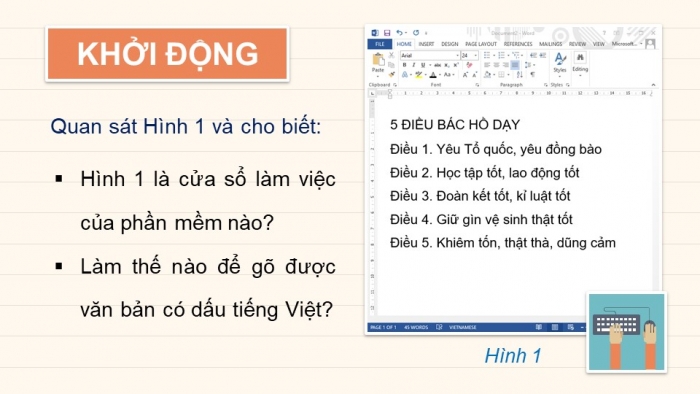
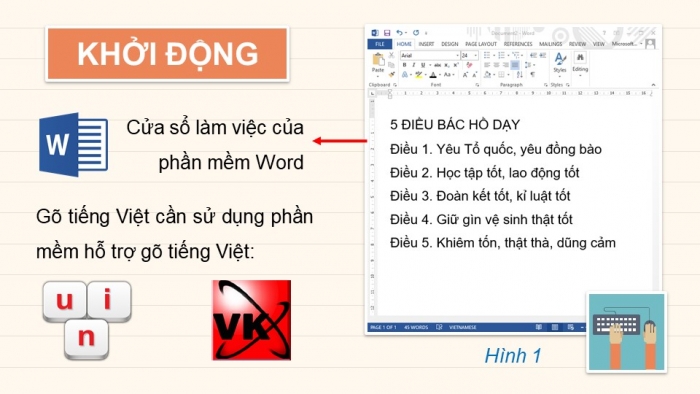
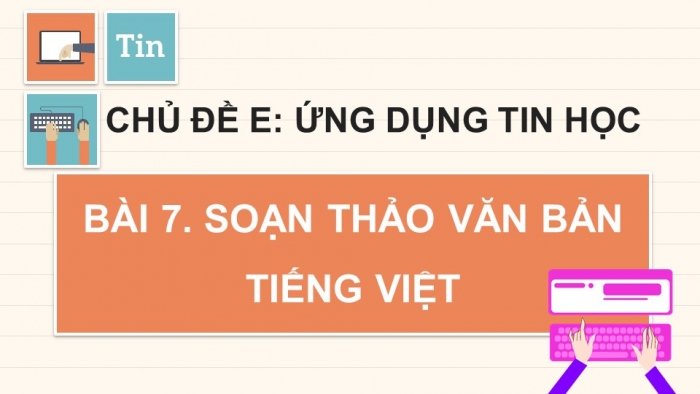

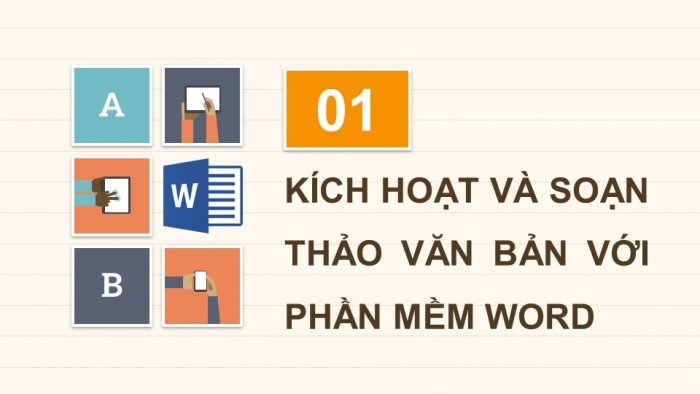
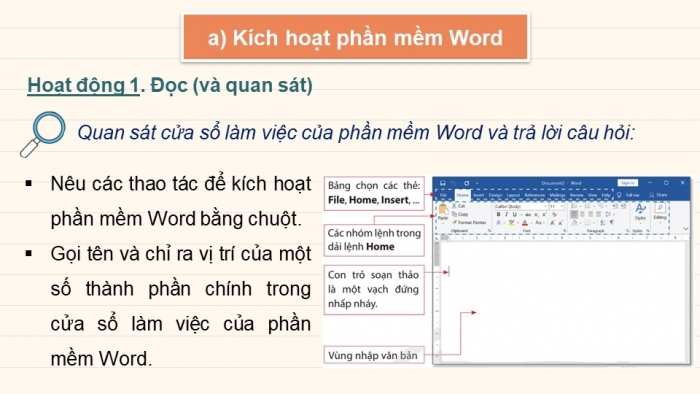
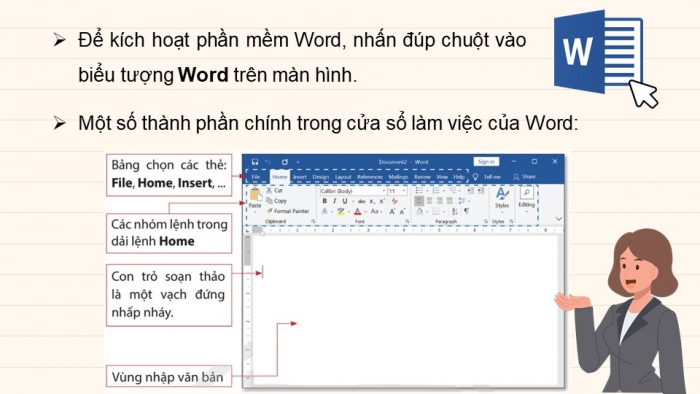

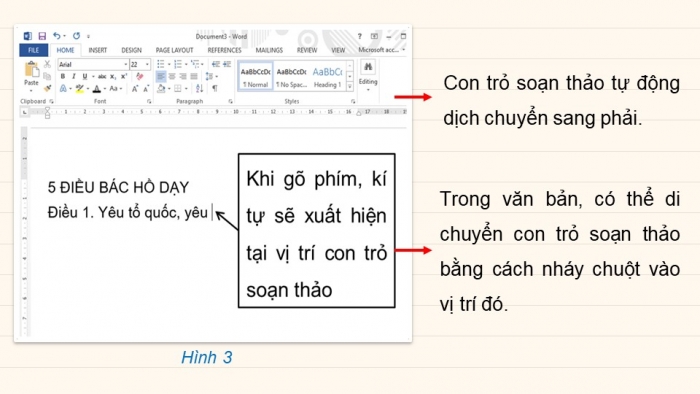
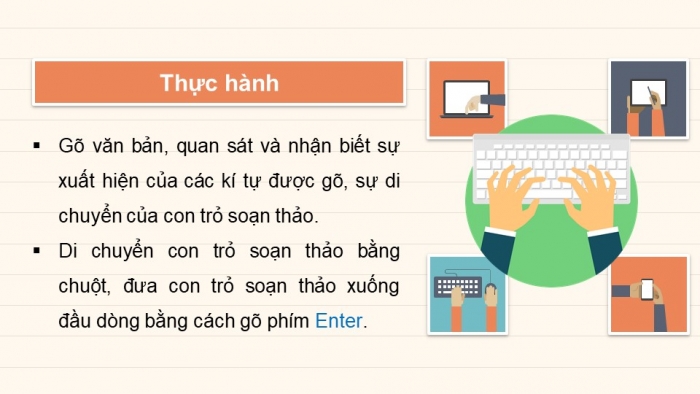

.....
=> Còn nữa.... Files tải về, sẽ có đầy đủ nội dung bài học
Nâng cấp lên tài khoản VIP để tải tài liệu và dùng thêm được nhiều tiện ích khác
Từ khóa tìm kiếm:
Bài giảng điện tử Tin học 4 Chân trời sáng tạo, Tải giáo án Powerpoint Tin học 4 CTST Bài 7: Soạn thảo văn bản tiếng Việt, Tải giáo án Powerpoint Tin học 4 chân trời Bài 7: Soạn thảo văn bản tiếng Việt
